¿Cómo crear un entorno virtual en su PC usando Windows 10 Sandbox?
Publicado: 2019-09-27Windows Sandbox Al igual que VMware, como sugiere el nombre, es un Sandbox literario pero digital en el que puedes hacer cualquier cosa sin lastimarte como una máquina virtual. Es una nueva función de Windows 10 que solo está disponible después de que el sistema se actualice a la versión 1903. Esta función permite al usuario crear un entorno de Windows 10 dentro del Windows 10 existente en el que está trabajando el usuario. El nuevo Windows 10 creado es un entorno virtual independiente seguro que se puede usar para probar aplicaciones y sitios web sospechosos. Tenga la seguridad de que cualquier tarea realizada en el Windows 10 virtual no se reflejará en el sistema operativo original. Esto puede considerarse como la versión de Microsoft de Vmware.

Windows Sandbox no es una idea nueva de ejecutar una máquina virtual, pero definitivamente es la forma más conveniente ya que está integrado en Windows. Configurar una máquina virtual implica costos, tiempo y recursos del sistema. Se preferirá una instalación pequeña de 100 MB de tamaño y sin problemas de configuración a los tecnicismos de configurar una caja virtual desde cero. Y en comparación con Windows Hyper V ya existente en Windows 10, que es similar en aplicación, Sandbox es una versión mucho más fácil y fácil de usar.
Puede descargar, instalar y utilizar aplicaciones que no sean de confianza. El software instalado no se instalará en el sistema principal. Una vez que sale del Sandbox, todas las tareas realizadas dentro del Sandbox desaparecen como nunca sucedió. Es como una bendición disfrazada. Puede realizar pruebas ilimitadas en su propia computadora sin preocuparse por los daños.
¿Cuáles son los beneficios de Windows Sandbox?
Windows Sandbox es un programa importante que cualquiera puede usar por las siguientes razones:
1. Para comprobar cualquier archivo recibido como archivo adjunto por un remitente desconocido. Es importante probar los archivos antes de descargarlos de sus correos electrónicos o sitios web desconocidos. Esto lo ayudará a probar los archivos sin comprometer su computadora. Lo crea o no, Ransomware, el malware más común, se propaga solo si el usuario descarga y ejecuta un archivo de una fuente desconocida.
2. Windows Sandbox le permite al usuario revisar cualquier sitio web, complementos y extensiones de editores desconocidos y navegadores nuevos sin temor a enfrentar problemas en su sistema, básicamente sin temor a un ataque de virus o malware.
3. Ahorra tiempo y esfuerzo para crear una máquina virtual como en VMware. En lugar de abrir un archivo aleatorio directamente, primero tendría que configurar una máquina virtual y luego abrir ese archivo en el entorno virtual para verificar si es seguro. Con Sandbox, la creación de un entorno virtual está a solo un par de clics del mouse y es tan seguro como otras máquinas y cajas virtuales creadas tradicionalmente.
4. Cada vez que reinicia Windows 10 Sandbox, obtiene una instalación de Windows 10 nueva, limpia y prístina donde los desarrolladores de aplicaciones pueden probar sus aplicaciones durante el ciclo de desarrollo.
5. Windows10 ejecuta Sandbox como una aplicación, lo que significa que no ocupará una gran cantidad de recursos y, por lo tanto, no afectará el rendimiento. Por otro lado, Hyper V y VM Workstation Pro utilizan muchos recursos y son más rápidos que su competencia.
6. Las máquinas virtuales no permiten la simple copia y pegado desde el entorno de prueba a la máquina original o viceversa. Sin embargo, esta función está disponible en Sandbox y simplifica las cosas, ya que si descarga un archivo y lo prueba en Sandbox, puede simplemente copiarlo y pegarlo en su Windows 10 original. No tiene que pasar por el proceso de descarga. de nuevo Para los probadores, esto es probablemente lo mejor.
Con todos los beneficios enumerados anteriormente, también podría haber algunas limitaciones. Uno de los inconvenientes que he identificado es que la conexión a Internet no funciona en Windows Sandbox si tiene activado un firewall de terceros. Para acceder a Internet, deberá configurar los ajustes del firewall o agregar una excepción para permitir que Internet pase a Sandbox.
Requisitos
Para ejecutar Windows Sandbox, no necesita comprar ningún software o hardware adicional. Solo verifique algunos requisitos básicos y unos pocos clics deberían ser suficientes.
1. Edición Windows Pro o Enterprise de Windows 10. Los usuarios de la edición Windows 10 Home no podrán disfrutar de los beneficios de esta característica. También recuerde actualizar Windows 10 para compilar 1903.
2. Arquitectura de 64 bits. Windows Sandbox no se ejecutará en sistemas de 32 bits.
3. Mínimo 4 GB de RAM.
4. Mínimo 1 GB de RAM.
5. La virtualización de hardware debe estar habilitada.
Pasos para comprobar el estado de la Virtualización de Hardware.
a) Haga clic derecho en la barra de tareas y seleccione Barra de tareas en el menú.
b) Elija la pestaña Rendimiento de la ventana de la barra de tareas.
c) Compruebe el estado de virtualización en el gráfico de actividad de la CPU.
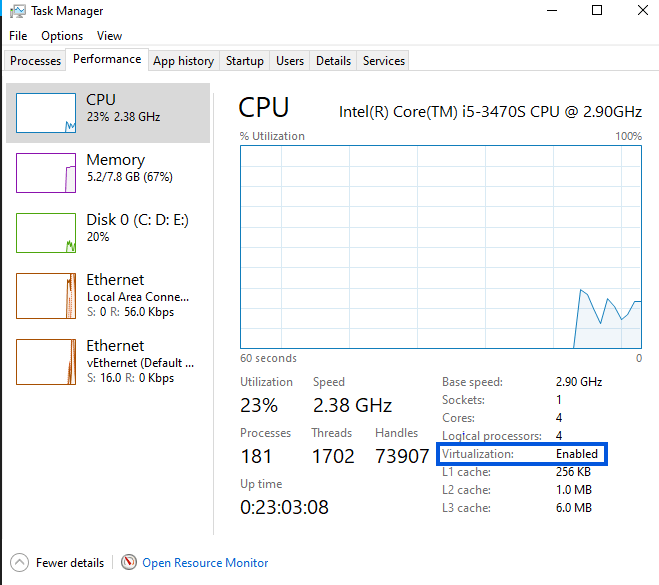
Si esta función está habilitada, puede continuar con el siguiente paso. De lo contrario, deberá ingresar la configuración de BIOS y cambiarla en las opciones de la placa base.
Cómo habilitar la zona de pruebas de Windows 10
Hay tres formas de habilitar Sandbox en su Windows 10:
1. Funciones de Windows activadas o desactivadas. (Forma más común)
a) Escriba 'activar o desactivar las funciones de Windows' en el cuadro de búsqueda ubicado en la esquina inferior izquierda de la barra de tareas.
b) Los resultados mostrarán una configuración de Windows con las mismas palabras escritas.
c) Haga clic en esa configuración y se abrirá una nueva ventana.
d) De la lista de muchas funciones adicionales de Windows 10, elija la que está etiquetada como 'Windows 10 Sandbox' y marque la casilla junto a ella.
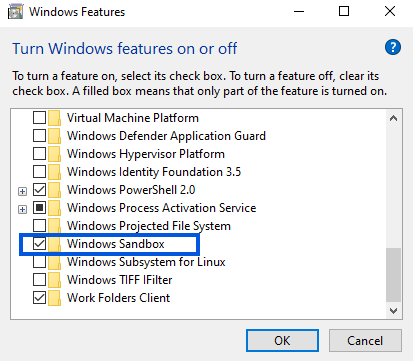

e) Siga las instrucciones del asistente en pantalla con respuestas positivas.
f) La computadora se reiniciará y encontrará Windows Sandbox en la lista de aplicaciones instaladas en el menú de inicio.
Nota: El proceso de reinicio no será un reinicio rápido y puede llevar tiempo como en el caso de instalar actualizaciones.
2. Sandbox de Windows a través de PowerShell
a) Escriba 'PowerShell' en el cuadro de búsqueda en la esquina inferior izquierda. Se abrirá la aplicación PowerShell.
b) Copie y pegue el siguiente comando.
Habilitar comando: Enable-WindowsOptionalFeature –FeatureName “Containers-DisposableClientVM” -Todos -En línea
Deshabilitar comando: Disable-WindowsOptionalFeature –FeatureName “Containers-DisposableClientVM” -Online
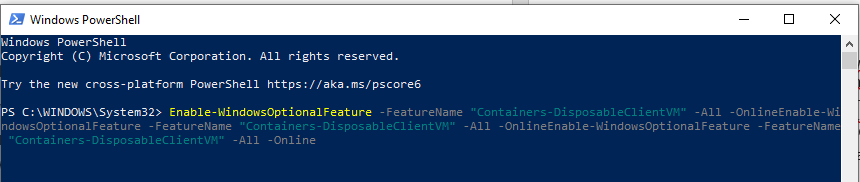
c) Deberá reiniciar la computadora.
d) Una vez que la computadora se haya reiniciado, escriba 'Sandbox' en el cuadro de búsqueda y podrá ubicar la aplicación en el menú de búsqueda.
3. Sandbox de Windows a través del símbolo del sistema
a) Escriba 'CMD' en el cuadro de búsqueda en la esquina inferior izquierda. La primera opción o la mejor coincidencia resaltaría la aplicación del símbolo del sistema.
b) Haga clic derecho en el símbolo del sistema y elija "Ejecutar como administrador".
c) Escriba el siguiente comando en la ventana en blanco y negro:
Para habilitar Sandbox:
Dism /online /Enable-Feature /FeatureName:”Containers-DisposableClientVM” -Todos
Para deshabilitar Sandbox:
Dism /online /Disable-Feature /FeatureName:”Containers-DisposableClientVM”

Cómo usar el entorno de pruebas de Windows
El entorno limitado de Windows aparece en su escritorio como una pequeña ventana que contiene otro escritorio. Tiene el navegador Edge y el Explorador de archivos y algunas aplicaciones básicas que vienen con una instalación nueva de Windows. Sin embargo, ninguna de estas aplicaciones se identifica como versión sandbox. Ninguno de los programas de terceros se reflejará en Sandbox. Por lo tanto, si amplía la ventana de Sandbox a pantalla completa, quizás no se dé cuenta de con qué escritorio está trabajando. Por esa misma razón, Microsoft ha colocado una barra de encabezado en la parte superior de las ventanas que indica que está trabajando en un entorno de espacio aislado y no en su escritorio original. Además, Microsoft no incluyó ninguna personalización, como los detalles de su cuenta, las contraseñas ni ninguna personalización, incluido el fondo de escritorio y los temas que hizo en el Windows 10 original.
Para usar cualquier programa de terceros en Windows Sandbox Environment, debe:
1. Copie el archivo de instalación del programa y péguelo en el escritorio de Windows 10 Sandbox. Ejecute el archivo para instalar y siga las instrucciones en pantalla. Recuerde, arrastrar y soltar no funciona entre el entorno real y el virtual.
O
2. Use el navegador Edge en el entorno Sandbox para descargar el archivo de instalación del sitio web oficial y luego instale el programa.
Nota: no puede instalar un nuevo programa que ya está instalado en su Windows 10 simplemente copiando el acceso directo o la carpeta del programa. Una vez que haya instalado el programa, puede usarlo normalmente como lo haría en Windows 10 normal.
Puede usar Edge para descargar el ejecutable de cualquier programa y ejecutarlo. Por ejemplo, puede descargar Chrome y navegar por Internet sin iniciar sesión en su cuenta de Google. Por supuesto, Windows 10, Sandbox y Google no almacenarán registros, pero recuerde que su proveedor de Internet tendrá un registro de todos los sitios que visitó.
Ser un entorno virtual también tiene sus propias limitaciones. Si instala un programa en Sandbox que está diseñado para enviar información a un servidor externo, tenga la seguridad de que no podrá hacerlo debido al entorno virtual. Sin embargo, no hay forma de averiguar si el programa realmente hace eso y para quién. Del mismo modo, incluso si abre un archivo Ransomware en el entorno virtual Sandbox, no infectará su computadora.
Cerrar el Sandbox de Windows 10 es una tarea fácil. Simplemente haga clic en X (cruz) en la esquina superior derecha como cualquier otra aplicación de Windows y eliminará todos los cambios que haya realizado en Sandbox y no habrá memoria ni ningún cambio en su sistema operativo Windows 10.
Si lo desea, siéntase libre de jugar con la configuración de Windows dentro de Sandbox, y vea en qué se diferencia de su instalación principal de Windows.
Alternativas para usuarios de Windows 10 Home
Si tiene la edición Windows 10 Home, probablemente no pueda usar Windows Sandbox, pero aún puede optar por aplicaciones de terceros como:
1. Caja de arena
Sandboxie es un software gratuito que se puede utilizar para realizar tareas como ejecutar un programa, navegar por Internet, probar aplicaciones y mucho más dentro de un entorno aislado.
2. Caja de arena de sombra.
Shade Sandbox es bastante similar a Windows Sandbox excepto que cuenta con una característica única. Con Shade Sandbox, el usuario puede virtualizar una aplicación previamente instalada y copiar sus personalizaciones tal como están en el sandbox, por lo que el usuario no necesita modificar la configuración una y otra vez.
Aunque el concepto de Sandbox fue introducido por un software de terceros como VMware hace un tiempo, Windows 10 lo introdujo recientemente a juzgar por las necesidades de las personas. Muchos de nosotros no hemos utilizado las funciones de Sandbox debido a sus orígenes externos. Pero ahora, cuando Microsoft desarrolla y proporciona el producto, se vuelve obvio que Sandbox es seguro y un software importante para usar. Además, el número cada vez mayor de ataques de virus, malware y ransomware hace que sea absolutamente necesario que dediquemos unos minutos adicionales a revisar los sitios web y las descargas de aplicaciones desconocidas.
Síganos:
